硬盘直接安装win8 64位系统图文教程
2018-08-31 17:32:30作者:系统之家
有的小伙伴想直接用硬盘来安装win8 64位系统,但是怕自己动手失误让电脑死机了,我们给大家分享了一下图文教程,给大家方法步骤操作,应该能给大家带来帮助,小伙伴们来动手操作一下吧!
第一步
下载win8 64位系统iso包到C盘之外的分区,右键解压出来(有些用户反映无法解压,那是因为没有安装解压软件,遇到此类情况,只要到网上下载解压软件即可解决):
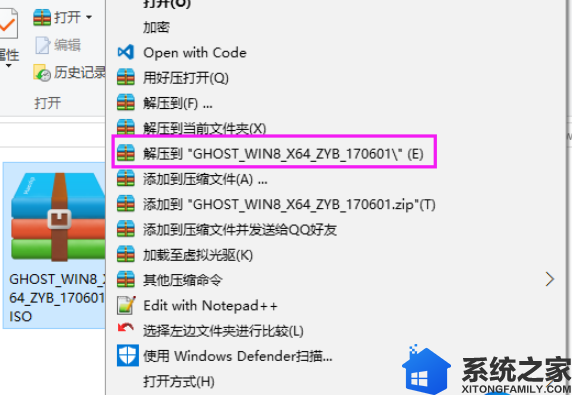
第二步
打开“双击安装系统(推荐).exe”,默认会加载映像路径(解压后的文件夹路径中的win8.gho文件,路径不能含有中文)选择安装在C盘分区,点击确定(如果重启之后没有进行重装,请用“双击安装系统(备用).exe”进行安装,

第三步
点击确定重启进入以下界面,执行系统的还原过程;


第四步
不要动任何鼠键!系统备份还原后就自动进入系统桌面即可。

以上便是有关硬盘安装win8 64位系统的具体步骤,大家不妨根据以上步骤进行安装。关注小编动态,有什么问题欢迎来和小编交流讨论!
